
时间:2021-01-17 11:59:50 来源:www.win10xitong.com 作者:win10
小编今日为大家解答一下Win10系统之netwsw00.sys文件导致的问题,如果你平时没有经常琢磨系统知识,那这次就可能不知道该如何处理了。我们自己来学着处理Win10系统之netwsw00.sys文件导致的问题,也不是不可以,可以一步步的采取下面这个流程:1、在开始菜单上单击右键,选择【设备管理器】;2、展开【网络适配器】,将无线网卡单击右键,选择【卸载】就解决了。我们下面一起来看看更详细的Win10系统之netwsw00.sys文件导致的具体操作方式。
操作过程:
方法一:当你还能进入系统的时候,
1.右键单击开始菜单并选择[设备管理器];
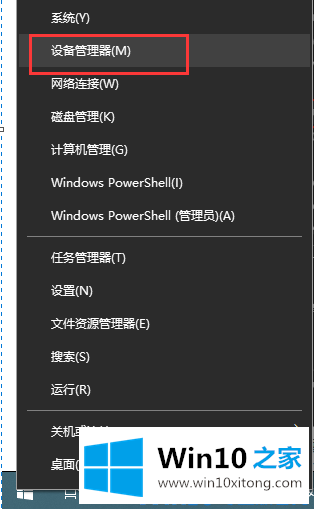
2.展开[网络适配器],右键单击无线网卡并选择[卸载];
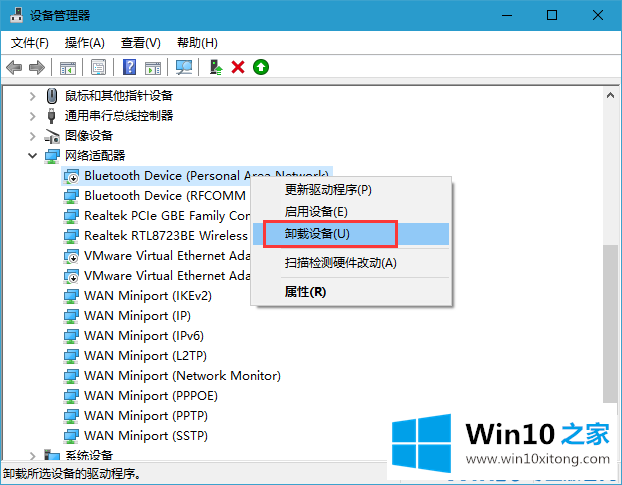
3.卸载后重启电脑,使用网线通过第三方驱动管理软件更新无线网卡!
方法二:当你无法进入系统时,
1.启动到Windows10开机LOGO时按住电源按钮强制关机,启动3次左右会出现‘选择一个选项’,或者修复电脑界面;
2.进入“选择选项”页面后,单击“故障排除”
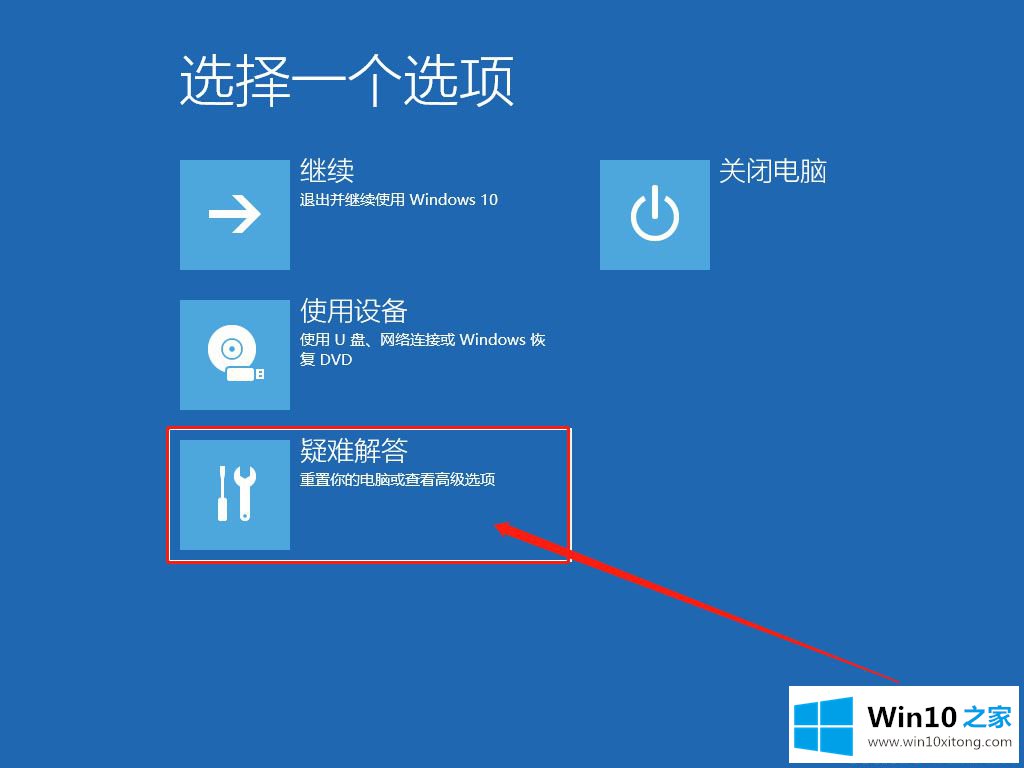
3.最后,选择“重置这台电脑”,并选择删除所有内容;
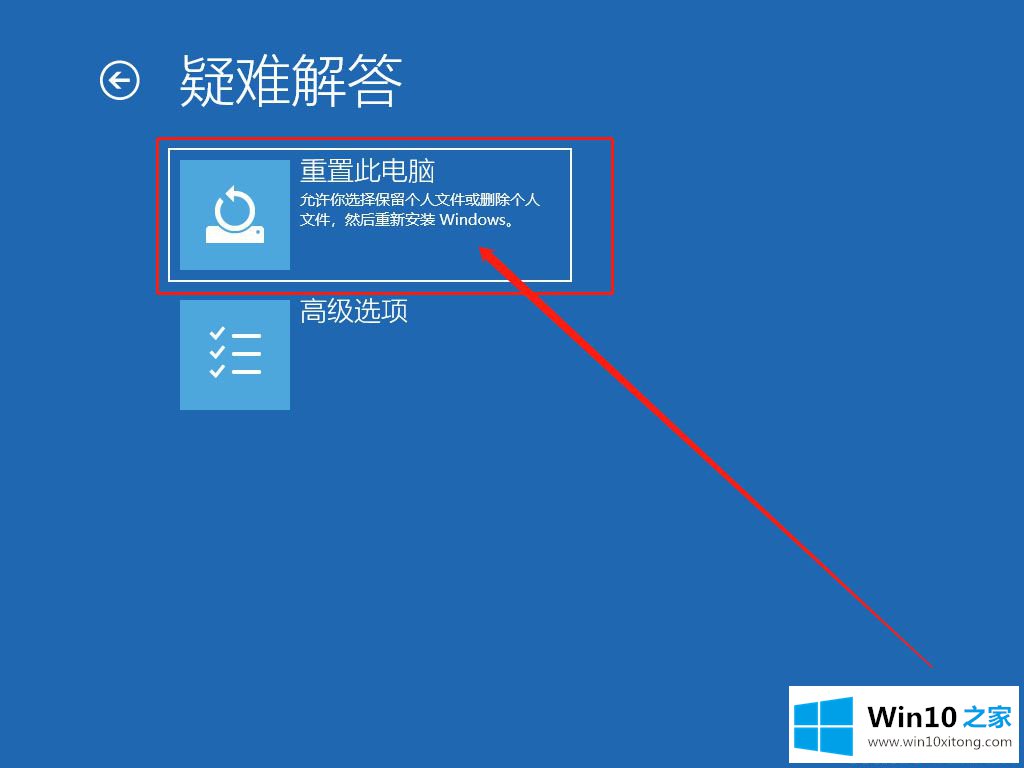
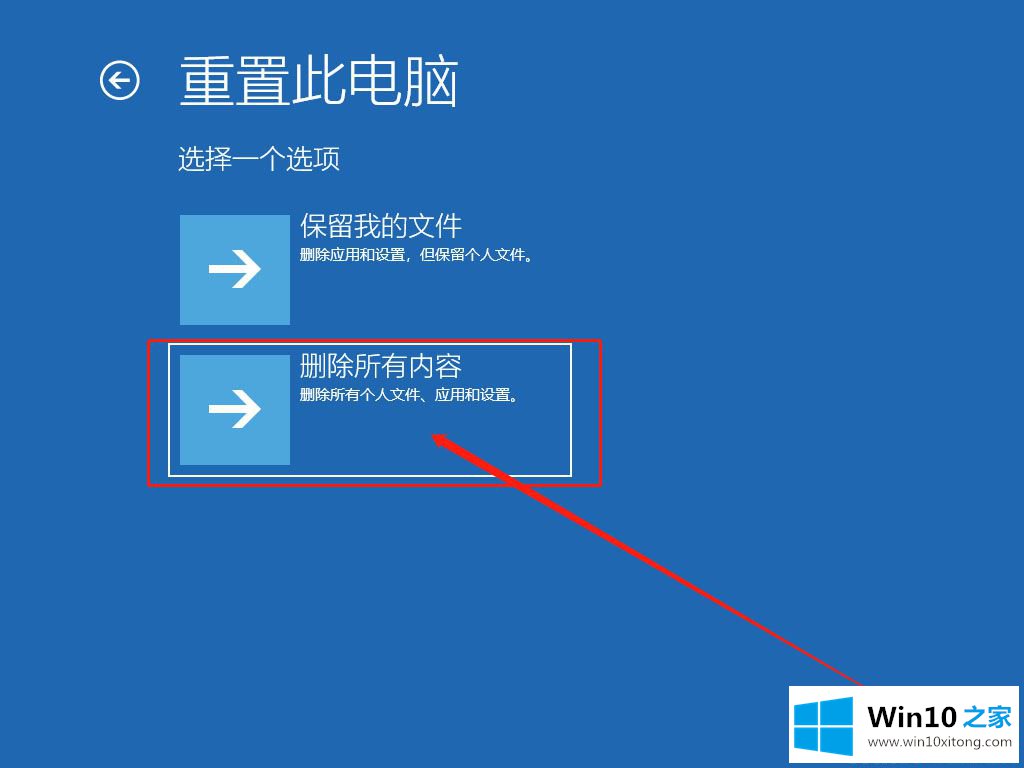
4.最后,点击“仅限windows的驱动”,然后耐心等待电脑正常复位!以上是Win10系统如何解决netwsw00.sys文件引起的蓝屏问题,希望对大家有所帮助。
上面的内容就是和大家说的Win10系统之netwsw00.sys文件导致的具体操作方式,继续关注本站,更多的windows系统相关问题,可以帮你解答。